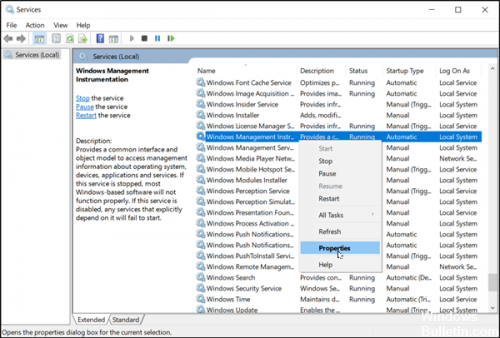Любой бывалый Windows-админ периодически сталкивается с проблемами в работе службы WMI (Windows Management Instrumentation) и ее компонентах. Наличие проблем в подсистеме WMI является критичным с точки зрения нормального функционирования Windows, поэтому администратору необходимо проверить и восстановить работоспособность WMI. В этой статье мы опишем простую методику диагностирования и устранения неполадок службы WMI в Windows.
О наличии проблем с WMI может свидетельствовать широкий спектр ошибок:
- Ошибки обработки WMI запросов в системных журналах и логах приложений (
0x80041002 - WBEM_E_NOT_FOUND
,
WMI: Not Found
,
0x80041010 WBEM_E_INVALID_CLASS
); - Ошибки обработки GPO, связанные на WMI ( некорректная работа wmi фильтров групповых политик, и пр.);
- WMI запросы выполняются очень медленно;
- Ошибки при установке или работе агентов SCCM/SCOM;
- Ошибки в работе скриптов (vbs или PowerShell), использующих пространство имен WMI (скрипты с Get-WmiObject и т.д.).
Содержание:
- Диагностика проблем с WMI
- Исправление WMI репозитория, перерегистрация библиотек, перекомпиляция MOF файлов
- Сброс и пересоздание WMI репозитория (хранилища)
Диагностика проблем с WMI
В первую очередь нужно проверить служба Windows Management Instrumentation (Winmgmt) установлена в Windows и запущена. Вы можете проверить состояние службы в консоли services.msc или с помощью PowerShell:
Get-Service Winmgmt | Select DisplayName,Status,ServiceName
Если служба Winmgmt запущена, вы можете проверить работоспособность WMI, обратившись к ней с помощью простого WMI-запроса. Вы можете выполнить wmi запрос из командной строки или из PowerShell. Например, следующая команда выведет список установленных в Windows программ:
wmic product get name,version
Простейшая PowerShell команда для получения информации о версии и билда Windows 10 через WMI может выглядеть так:
get-wmiobject Win32_OperatingSystem
Как вы видите, служба WMI ответила на запрос корректно. Если при выполнении такого WMI-запроса Windows возвращает ошибку, скорее всего сервиса WMI работает некорректно, поврежден WMI репозиторий или есть какие-то другие проблемы.
В моем случае, например, при открытии свойств WMI Control в консоли управления компьютером (compmgmt.msc) появлялась надпись:
Failed to initialize all required WMI classes Win32_Processor. WMI: Invalid namespace Win32_WMISetting. WMI: Invalid namespace Win32_OperationSystem. WMI: Invalid namespace
Ранее для диагностики WMI существовала официальная утилита от Microsoft – WMIDiag.vbs (Microsoft WMI Diagnosis). WMIdiag это vbs скрипт, который проверяет различные подсистемы WMI и записывает собранную информацию в лог файлы (по умолчанию логи находятся в каталоге %TEMP% — C:USERS%USERNAME%APPDATALOCALTEMP). Получившийся отчет состоит из файлов, имена которых начинаются с WMIDIAG-V2.2 и включает в себя следующие типы фалов:
- .log файлы содержат подробный отчет об активности и работе утилиты WMIDiag;
- .txt файлы содержат итоговые отчеты о найденных ошибках, на которые стоит обратить внимание;
- В .csv файлах содержится информация, нужная для долгосрочного анализа работы подсистемы WMI.
Совет. В 64 битных версиях Windows wmidiag нужно запускать так:
c:windowsSystem32cscript.exe wmidiag.vbs
в противном случае появится ошибка:
WMIDiag must be run from native 64-bit environment. It is not supported in Wow64.
После окончания работы утилиты WMIDiag администратор должен изучить полученные файлы логов, проанализировать и попытаться исправить найденные ошибки.
К сожалению, последняя версия WMIDiag 2.2 корректно работает только с версиями до Windows 8.1/Windows Server 2012 R2. На данный момент Microsoft даже удалила ссылку на загрузку WMIDiag из Download Center. Но при желании, этот скрипт можно найти в сети.
WMIDiag может дать подробную информацию по исправлению частных ошибок в WMI, но в большинстве случаев процесс это довольно трудоемкий и стоит потраченного времени только при решении инцидентов в критичных системах (как правило, на продуктивных серверах). Для массового сегмента рабочих станций пользователей сбросить и пересоздатьWMI репозиторий в Windows.
Исправление WMI репозитория, перерегистрация библиотек, перекомпиляция MOF файлов
В Windows 10/Windows Server 2016 вы можете проверить целостность репозитория WMI с помощью команды:
winmgmt /verifyrepository
Если команда возвращает, что база данных WMI находится в неконсистентном состоянии (INCONSISTENT или WMI repository verification failed), стоит попробовать выполнить “мягкое” исправление ошибок репозитория:
Winmgmt /salvagerepository
WMI repository has been salvaged.
Данная команда выполняет проверку согласованности хранилища WMI и при обнаружении несогласованности перестраивает базу данных WMI.
Перезапустите службу WMI:
net stop Winmgmt
net start Winmgmt
Если стандартный способ исправления ошибок в WMI не помог, попробуйте следующий скрипт. Данный скрипт представляет собой ”мягкий” вариант восстановления службы WMI на компьютере (выполняется перерегистрация dll библиотек и службы WMI, перекомпилируются mof файлы). Данная процедура является безопасной и ее выполнение не должно привести к каким-либо новым проблемам с системой.
sc config winmgmt start= disabled
net stop winmgmt
cd %windir%system32wbem
for /f %s in ('dir /b *.dll') do regsvr32 /s %s
wmiprvse /regserver
sc config winmgmt start= auto
net start winmgmt
for /f %s in ('dir /b *.mof') do mofcomp %s
for /f %s in ('dir /b *.mfl') do mofcomp %s
На 64 битной версии Windows эти действия нужно также выполнить для каталога SysWOW64. Замените третью строку на
cd %windir%SysWOW64wbem
Указанные команды можно выполнить путем простой вставки в окно командой строки, либо сохранить код в bat файле wmi_soft_repair.bat и запустить его с правами администратора. После окончания работы скрипта, перезагрузите Windows и проверьте работу WMI.
Сброс и пересоздание WMI репозитория (хранилища)
Если вам не помогли мягкие способ восстановления WMI, рассмотренные выше, придется перейти к более “жесткому” способу восстановления работоспособности службы WMI, заключающегося в пересоздании хранилищаWMI.
WMI репозиторий (хранилище) находится в каталоге
%windir%System32WbemRepository
и представляет собой базу данных, в которой содержится информация о метаданных и определениях WMI классов. В некоторых случаях WMI репозиторий может содержать статическую информацию классов. При повреждении репозитория WMI, в работе службы Windows Management Instrumentation (Winmgmt) могут наблюдаться ошибки вплоть до полной невозможности ее запустить.
Если вы подозреваете, что репозиторий WMI поврежден, имейте в виду, что его пересоздание — это последняя шаг, к которому нужно прибегнуть только тогда, когда другие операции не помогают реанимировать WMI.
Следующая команда выполнит сброс базы данных WMI к исходному состоянию (как после чистой установки Windows). Используйте эту команду для выполнения hard reset репозитория WMI, если параметре salvagerepository не исправил проблему:
Winmgmt /resetrepository
Совет. На практике бывают случаи, когда пересоздание хранилища WMI приводит к проблемам со сторонним софтом. Это связано с тем, что все записи в базе WMI обнуляются (до состояния чистой системы). Такие программы скорее всего, придется переустанавливать в режиме восстановления.
Если обе команды (
Winmgmt /salvagerepository
и
Winmgmt /resetrepository
) не восстановили консистентное состояние базы WMI, попробуйте выполнить “жесткое” пересоздание базы WMI вручную таким скриптом:
sc config winmgmt start= disabled
net stop winmgmt
cd %windir%system32wbem
winmgmt /resetrepository
winmgmt /resyncperf
if exist Repos_bakup rd Repos_bakup /s /q
rename Repository Repos_bakup
regsvr32 /s %systemroot%system32scecli.dll
regsvr32 /s %systemroot%system32userenv.dll
for /f %s in ('dir /b *.dll') do regsvr32 /s %s
for /f %s in ('dir /b *.mof') do mofcomp %s
for /f %s in ('dir /b *.mfl') do mofcomp %s
sc config winmgmt start= auto
net start winmgmt
wmiprvse /regserver
На 64 битной версии Windows нужно также перерегистрировать dll/exe и перекомпилировать mof файлы в каталоге %windir%sysWOW64wbem.
Данный скрипт полностью пересоздает хранилище WMI (старый репозиторий сохраняется в каталог Repos_bakup). После окончания работы скрипта нужно перезагрузить Windows. Затем протестируйте работу службы WMI простым запросом.
Проверьте состояние WMI репозитория. Если ошибки исправлены, команда
winmgmt /verifyrepository
должна вернуть:
WMI repository is consistent
В этой статье мы собрали основные способы, позволяющие продиагностировать и устранить неполадки службы и репозитория WMI.
i started this trubleshoting
Microsoft Windows [Version 10.0.10586]
(c) 2015 Microsoft Corporation. All rights reserved.
C:Windowssystem32>Regsvr32 [/u] [/s] <OCX File Name>
The syntax of the command is incorrect.
C:Windowssystem32>RUN /N Regsvr32 /s MSMAPI32.OCX
‘RUN’ is not recognized as an internal or external command,
operable program or batch file.
C:Windowssystem32>CMD /K SC QC WINMGMT
[SC] QueryServiceConfig SUCCESS
SERVICE_NAME: WINMGMT
TYPE : 20 WIN32_SHARE_PROCESS
START_TYPE : 2 AUTO_START
ERROR_CONTROL : 0 IGNORE
BINARY_PATH_NAME : C:Windowssystem32svchost.exe -k netsvcs
LOAD_ORDER_GROUP :
TAG : 0
DISPLAY_NAME : Windows Management Instrumentation
DEPENDENCIES : RPCSS
SERVICE_START_NAME : localSystem
C:Windowssystem32>net stop winmgmt
The following services are dependent on the Windows Management Instrumentation service.
Stopping the Windows Management Instrumentation service will also stop these services.
Security Center
Windows MultiPoint Server Repair Service
Windows MultiPoint Server Host Service
Hyper-V Virtual Machine Management
Do you want to continue this operation? (Y/N) [N]: y
The Security Center service is stopping.
The Security Center service was stopped successfully.
The Windows MultiPoint Server Repair Service service was stopped successfully.
The Windows MultiPoint Server Host Service service is stopping.
The Windows MultiPoint Server Host Service service was stopped successfully.
The Hyper-V Virtual Machine Management service is stopping……..
The Hyper-V Virtual Machine Management service could not be stopped.
System error 1051 has occurred.
A stop control has been sent to a service that other running services are dependent on.
C:Windowssystem32>net start winmgmt
The requested service has already been started.
More help is available by typing NET HELPMSG 2182.
C:Windowssystem32>winmgmt /salvagerepository
WMI repository verification failed
Error code: 0x80040154
Facility: Interface
Description: Class not registered
C:Windowssystem32>cd /d %windir%system32wbem
C:WindowsSystem32wbem>for %i in (*.dll) do RegSvr32 -s %i
C:WindowsSystem32wbem>RegSvr32 -s appbackgroundtask.dll
C:WindowsSystem32wbem>RegSvr32 -s cimwin32.dll
C:WindowsSystem32wbem>RegSvr32 -s DMWmiBridgeProv.dll
C:WindowsSystem32wbem>RegSvr32 -s dnsclientcim.dll
C:WindowsSystem32wbem>RegSvr32 -s dnsclientpsprovider.dll
C:WindowsSystem32wbem>RegSvr32 -s Dscpspluginwkr.dll
C:WindowsSystem32wbem>RegSvr32 -s dsprov.dll
C:WindowsSystem32wbem>RegSvr32 -s EmbeddedLockdownWmi.dll
C:WindowsSystem32wbem>RegSvr32 -s esscli.dll
C:WindowsSystem32wbem>RegSvr32 -s EventTracingManagement.dll
C:WindowsSystem32wbem>RegSvr32 -s fastprox.dll
C:WindowsSystem32wbem>RegSvr32 -s ipmiprr.dll
C:WindowsSystem32wbem>RegSvr32 -s ipmiprv.dll
C:WindowsSystem32wbem>RegSvr32 -s KrnlProv.dll
C:WindowsSystem32wbem>RegSvr32 -s MDMAppProv.dll
C:WindowsSystem32wbem>RegSvr32 -s MDMSettingsProv.dll
C:WindowsSystem32wbem>RegSvr32 -s MMFUtil.dll
C:WindowsSystem32wbem>RegSvr32 -s mofd.dll
C:WindowsSystem32wbem>RegSvr32 -s mofinstall.dll
C:WindowsSystem32wbem>RegSvr32 -s msdtcwmi.dll
C:WindowsSystem32wbem>RegSvr32 -s msiprov.dll
C:WindowsSystem32wbem>RegSvr32 -s NCProv.dll
C:WindowsSystem32wbem>RegSvr32 -s ndisimplatcim.dll
C:WindowsSystem32wbem>RegSvr32 -s NetAdapterCim.dll
C:WindowsSystem32wbem>RegSvr32 -s netdacim.dll
C:WindowsSystem32wbem>RegSvr32 -s NetEventPacketCapture.dll
C:WindowsSystem32wbem>RegSvr32 -s NetNat.dll
C:WindowsSystem32wbem>RegSvr32 -s netnccim.dll
C:WindowsSystem32wbem>RegSvr32 -s NetPeerDistCim.dll
C:WindowsSystem32wbem>RegSvr32 -s netswitchteamcim.dll
C:WindowsSystem32wbem>RegSvr32 -s NetTCPIP.dll
C:WindowsSystem32wbem>RegSvr32 -s netttcim.dll
C:WindowsSystem32wbem>RegSvr32 -s NetWNV.dll
C:WindowsSystem32wbem>RegSvr32 -s nlmcim.dll
C:WindowsSystem32wbem>RegSvr32 -s ntevt.dll
C:WindowsSystem32wbem>RegSvr32 -s PolicMan.dll
C:WindowsSystem32wbem>RegSvr32 -s PrintManagementProvider.dll
C:WindowsSystem32wbem>RegSvr32 -s qoswmi.dll
C:WindowsSystem32wbem>RegSvr32 -s RacWmiProv.dll
C:WindowsSystem32wbem>RegSvr32 -s repdrvfs.dll
C:WindowsSystem32wbem>RegSvr32 -s schedprov.dll
C:WindowsSystem32wbem>RegSvr32 -s ServDeps.dll
C:WindowsSystem32wbem>RegSvr32 -s smierrsm.dll
C:WindowsSystem32wbem>RegSvr32 -s smierrsy.dll
C:WindowsSystem32wbem>RegSvr32 -s smimsgif.dll
C:WindowsSystem32wbem>RegSvr32 -s SMTPCons.dll
C:WindowsSystem32wbem>RegSvr32 -s snmpcl.dll
C:WindowsSystem32wbem>RegSvr32 -s snmpincl.dll
C:WindowsSystem32wbem>RegSvr32 -s snmpsmir.dll
C:WindowsSystem32wbem>RegSvr32 -s snmpthrd.dll
C:WindowsSystem32wbem>RegSvr32 -s stdprov.dll
C:WindowsSystem32wbem>RegSvr32 -s vdswmi.dll
C:WindowsSystem32wbem>RegSvr32 -s viewprov.dll
C:WindowsSystem32wbem>RegSvr32 -s vpnclientpsprovider.dll
C:WindowsSystem32wbem>RegSvr32 -s vsswmi.dll
C:WindowsSystem32wbem>RegSvr32 -s wbemcntl.dll
C:WindowsSystem32wbem>RegSvr32 -s wbemcons.dll
C:WindowsSystem32wbem>RegSvr32 -s wbemcore.dll
C:WindowsSystem32wbem>RegSvr32 -s wbemdisp.dll
C:WindowsSystem32wbem>RegSvr32 -s wbemess.dll
C:WindowsSystem32wbem>RegSvr32 -s wbemprox.dll
C:WindowsSystem32wbem>RegSvr32 -s wbemsvc.dll
C:WindowsSystem32wbem>RegSvr32 -s WdacWmiProv.dll
C:WindowsSystem32wbem>RegSvr32 -s WEMSAL_WmiProvider.dll
C:WindowsSystem32wbem>RegSvr32 -s WESL_ShellLauncher.dll
C:WindowsSystem32wbem>RegSvr32 -s wfascim.dll
C:WindowsSystem32wbem>RegSvr32 -s Win32_EncryptableVolume.dll
C:WindowsSystem32wbem>RegSvr32 -s Win32_Tpm.dll
C:WindowsSystem32wbem>RegSvr32 -s WinMgmtR.dll
C:WindowsSystem32wbem>RegSvr32 -s WmiApRes.dll
C:WindowsSystem32wbem>RegSvr32 -s WmiApRpl.dll
C:WindowsSystem32wbem>RegSvr32 -s WMICOOKR.dll
C:WindowsSystem32wbem>RegSvr32 -s WmiDcPrv.dll
C:WindowsSystem32wbem>RegSvr32 -s wmipcima.dll
C:WindowsSystem32wbem>RegSvr32 -s wmipdfs.dll
C:WindowsSystem32wbem>RegSvr32 -s wmipdskq.dll
C:WindowsSystem32wbem>RegSvr32 -s WmiPerfClass.dll
C:WindowsSystem32wbem>RegSvr32 -s WmiPerfInst.dll
C:WindowsSystem32wbem>RegSvr32 -s WMIPICMP.dll
C:WindowsSystem32wbem>RegSvr32 -s WMIPIPRT.dll
C:WindowsSystem32wbem>RegSvr32 -s WMIPJOBJ.dll
C:WindowsSystem32wbem>RegSvr32 -s wmiprov.dll
C:WindowsSystem32wbem>RegSvr32 -s WmiPrvSD.dll
C:WindowsSystem32wbem>RegSvr32 -s WMIPSESS.dll
C:WindowsSystem32wbem>RegSvr32 -s WMIsvc.dll
C:WindowsSystem32wbem>RegSvr32 -s wmitimep.dll
C:WindowsSystem32wbem>RegSvr32 -s wmiutils.dll
C:WindowsSystem32wbem>RegSvr32 -s WUAProvider.dll
C:WindowsSystem32wbem>for %i in (*.exe) do %i /RegServer
C:WindowsSystem32wbem>mofcomp.exe /RegServer
Microsoft (R) MOF Compiler Version 10.0.10586.0
Copyright (c) Microsoft Corp. 1997-2006. All rights reserved.
File ‘/RegServer’ not found!
C:WindowsSystem32wbem>scrcons.exe /RegServer
C:WindowsSystem32wbem>smi2smir.exe /RegServer
smi2smir.exe: No command argument specified, or unknown command argument
C:WindowsSystem32wbem>unsecapp.exe /RegServer
C:WindowsSystem32wbem>wbemtest.exe /RegServer
C:WindowsSystem32wbem>WinMgmt.exe /RegServer
Invalid parameter
Windows Management Instrumentation
Usage: winmgmt [/backup <filename>] [/restore <filename> <flag>]
[/resyncperf] [/standalonehost [<level>]] [/sharedhost]
[/verifyrepository [<path>]] [/salvagerepository]
[/resetrepository]
/backup <filename>
Causes WMI to back up the repository to the specified file name. The
filename argument should contain the full path to the file location.
This process requires a write lock on the repository so that write
operations to the repository are suspended until the backup process is
completed.
/restore <filename> <flag>
Manually restores the WMI repository from the specified backup file.
The filename argument should contain the full path to the backup file
location. To perform the restore operation, WMI saves the existing
repository to write back if the operation fails. Then the repository is
restored from the backup file that is specified in the filename
argument. If exclusive access to the repository cannot be achieved,
existing clients are disconnected from WMI. The flag argument must be a
1 (force — disconnect users and restore) or 0 (default — restore if no
users connected) and specifies the restore mode.
/resyncperf
Registers the system performance libraries with WMI.
/standalonehost [<level>]
Moves the Winmgmt service to a standalone Svchost process that has a
fixed DCOM endpoint. The default endpoint is «ncacn_ip_tcp.0.24158».
However, the endpoint may be changed by running Dcomcnfg.exe. The level
argument is the authentication level for the Svchost process. If level
is not specified, the default is 4 (RPC_C_AUTHN_LEVEL_PKT).
/sharedhost
Moves the Winmgmt service into the shared Svchost process.
/verifyrepository [<path>]
Performs a consistency check on the WMI repository. When you add the
/verifyrepository switch without the <path> argument, then the live
repository currently used by WMI is verified. When you specify the path
argument, you can verify any saved copy of the repository. In this
case, the path argument should contain the full path to the saved
repository copy. The saved repository should be a copy of the entire
repository folder.
/salvagerepository
Performs a consistency check on the WMI repository, and if an
inconsistency is detected, rebuilds the repository. The content of the
inconsistent repository is merged into the rebuilt repository, if it
can be read. The salvage operation always works with the repository
that the WMI service is currently using. MOF files that contain the
#pragma autorecover preprocessor statement are restored to the
repository.
/resetrepository
The repository is reset to the initial state when the operating system
is first installed. MOF files that contain the #pragma autorecover
preprocessor statement are restored to the repository.
C:WindowsSystem32wbem>WMIADAP.exe /RegServer
C:WindowsSystem32wbem>WmiApSrv.exe /RegServer
C:WindowsSystem32wbem>WMIC.exe /RegServer
Invalid Global Switch.
C:WindowsSystem32wbem>WmiPrvSE.exe /RegServer
C:WindowsSystem32wbem>ex
i started this trubleshoting
Microsoft Windows [Version 10.0.10586]
(c) 2015 Microsoft Corporation. All rights reserved.
C:Windowssystem32>Regsvr32 [/u] [/s] <OCX File Name>
The syntax of the command is incorrect.
C:Windowssystem32>RUN /N Regsvr32 /s MSMAPI32.OCX
‘RUN’ is not recognized as an internal or external command,
operable program or batch file.
C:Windowssystem32>CMD /K SC QC WINMGMT
[SC] QueryServiceConfig SUCCESS
SERVICE_NAME: WINMGMT
TYPE : 20 WIN32_SHARE_PROCESS
START_TYPE : 2 AUTO_START
ERROR_CONTROL : 0 IGNORE
BINARY_PATH_NAME : C:Windowssystem32svchost.exe -k netsvcs
LOAD_ORDER_GROUP :
TAG : 0
DISPLAY_NAME : Windows Management Instrumentation
DEPENDENCIES : RPCSS
SERVICE_START_NAME : localSystem
C:Windowssystem32>net stop winmgmt
The following services are dependent on the Windows Management Instrumentation service.
Stopping the Windows Management Instrumentation service will also stop these services.
Security Center
Windows MultiPoint Server Repair Service
Windows MultiPoint Server Host Service
Hyper-V Virtual Machine Management
Do you want to continue this operation? (Y/N) [N]: y
The Security Center service is stopping.
The Security Center service was stopped successfully.
The Windows MultiPoint Server Repair Service service was stopped successfully.
The Windows MultiPoint Server Host Service service is stopping.
The Windows MultiPoint Server Host Service service was stopped successfully.
The Hyper-V Virtual Machine Management service is stopping……..
The Hyper-V Virtual Machine Management service could not be stopped.
System error 1051 has occurred.
A stop control has been sent to a service that other running services are dependent on.
C:Windowssystem32>net start winmgmt
The requested service has already been started.
More help is available by typing NET HELPMSG 2182.
C:Windowssystem32>winmgmt /salvagerepository
WMI repository verification failed
Error code: 0x80040154
Facility: Interface
Description: Class not registered
C:Windowssystem32>cd /d %windir%system32wbem
C:WindowsSystem32wbem>for %i in (*.dll) do RegSvr32 -s %i
C:WindowsSystem32wbem>RegSvr32 -s appbackgroundtask.dll
C:WindowsSystem32wbem>RegSvr32 -s cimwin32.dll
C:WindowsSystem32wbem>RegSvr32 -s DMWmiBridgeProv.dll
C:WindowsSystem32wbem>RegSvr32 -s dnsclientcim.dll
C:WindowsSystem32wbem>RegSvr32 -s dnsclientpsprovider.dll
C:WindowsSystem32wbem>RegSvr32 -s Dscpspluginwkr.dll
C:WindowsSystem32wbem>RegSvr32 -s dsprov.dll
C:WindowsSystem32wbem>RegSvr32 -s EmbeddedLockdownWmi.dll
C:WindowsSystem32wbem>RegSvr32 -s esscli.dll
C:WindowsSystem32wbem>RegSvr32 -s EventTracingManagement.dll
C:WindowsSystem32wbem>RegSvr32 -s fastprox.dll
C:WindowsSystem32wbem>RegSvr32 -s ipmiprr.dll
C:WindowsSystem32wbem>RegSvr32 -s ipmiprv.dll
C:WindowsSystem32wbem>RegSvr32 -s KrnlProv.dll
C:WindowsSystem32wbem>RegSvr32 -s MDMAppProv.dll
C:WindowsSystem32wbem>RegSvr32 -s MDMSettingsProv.dll
C:WindowsSystem32wbem>RegSvr32 -s MMFUtil.dll
C:WindowsSystem32wbem>RegSvr32 -s mofd.dll
C:WindowsSystem32wbem>RegSvr32 -s mofinstall.dll
C:WindowsSystem32wbem>RegSvr32 -s msdtcwmi.dll
C:WindowsSystem32wbem>RegSvr32 -s msiprov.dll
C:WindowsSystem32wbem>RegSvr32 -s NCProv.dll
C:WindowsSystem32wbem>RegSvr32 -s ndisimplatcim.dll
C:WindowsSystem32wbem>RegSvr32 -s NetAdapterCim.dll
C:WindowsSystem32wbem>RegSvr32 -s netdacim.dll
C:WindowsSystem32wbem>RegSvr32 -s NetEventPacketCapture.dll
C:WindowsSystem32wbem>RegSvr32 -s NetNat.dll
C:WindowsSystem32wbem>RegSvr32 -s netnccim.dll
C:WindowsSystem32wbem>RegSvr32 -s NetPeerDistCim.dll
C:WindowsSystem32wbem>RegSvr32 -s netswitchteamcim.dll
C:WindowsSystem32wbem>RegSvr32 -s NetTCPIP.dll
C:WindowsSystem32wbem>RegSvr32 -s netttcim.dll
C:WindowsSystem32wbem>RegSvr32 -s NetWNV.dll
C:WindowsSystem32wbem>RegSvr32 -s nlmcim.dll
C:WindowsSystem32wbem>RegSvr32 -s ntevt.dll
C:WindowsSystem32wbem>RegSvr32 -s PolicMan.dll
C:WindowsSystem32wbem>RegSvr32 -s PrintManagementProvider.dll
C:WindowsSystem32wbem>RegSvr32 -s qoswmi.dll
C:WindowsSystem32wbem>RegSvr32 -s RacWmiProv.dll
C:WindowsSystem32wbem>RegSvr32 -s repdrvfs.dll
C:WindowsSystem32wbem>RegSvr32 -s schedprov.dll
C:WindowsSystem32wbem>RegSvr32 -s ServDeps.dll
C:WindowsSystem32wbem>RegSvr32 -s smierrsm.dll
C:WindowsSystem32wbem>RegSvr32 -s smierrsy.dll
C:WindowsSystem32wbem>RegSvr32 -s smimsgif.dll
C:WindowsSystem32wbem>RegSvr32 -s SMTPCons.dll
C:WindowsSystem32wbem>RegSvr32 -s snmpcl.dll
C:WindowsSystem32wbem>RegSvr32 -s snmpincl.dll
C:WindowsSystem32wbem>RegSvr32 -s snmpsmir.dll
C:WindowsSystem32wbem>RegSvr32 -s snmpthrd.dll
C:WindowsSystem32wbem>RegSvr32 -s stdprov.dll
C:WindowsSystem32wbem>RegSvr32 -s vdswmi.dll
C:WindowsSystem32wbem>RegSvr32 -s viewprov.dll
C:WindowsSystem32wbem>RegSvr32 -s vpnclientpsprovider.dll
C:WindowsSystem32wbem>RegSvr32 -s vsswmi.dll
C:WindowsSystem32wbem>RegSvr32 -s wbemcntl.dll
C:WindowsSystem32wbem>RegSvr32 -s wbemcons.dll
C:WindowsSystem32wbem>RegSvr32 -s wbemcore.dll
C:WindowsSystem32wbem>RegSvr32 -s wbemdisp.dll
C:WindowsSystem32wbem>RegSvr32 -s wbemess.dll
C:WindowsSystem32wbem>RegSvr32 -s wbemprox.dll
C:WindowsSystem32wbem>RegSvr32 -s wbemsvc.dll
C:WindowsSystem32wbem>RegSvr32 -s WdacWmiProv.dll
C:WindowsSystem32wbem>RegSvr32 -s WEMSAL_WmiProvider.dll
C:WindowsSystem32wbem>RegSvr32 -s WESL_ShellLauncher.dll
C:WindowsSystem32wbem>RegSvr32 -s wfascim.dll
C:WindowsSystem32wbem>RegSvr32 -s Win32_EncryptableVolume.dll
C:WindowsSystem32wbem>RegSvr32 -s Win32_Tpm.dll
C:WindowsSystem32wbem>RegSvr32 -s WinMgmtR.dll
C:WindowsSystem32wbem>RegSvr32 -s WmiApRes.dll
C:WindowsSystem32wbem>RegSvr32 -s WmiApRpl.dll
C:WindowsSystem32wbem>RegSvr32 -s WMICOOKR.dll
C:WindowsSystem32wbem>RegSvr32 -s WmiDcPrv.dll
C:WindowsSystem32wbem>RegSvr32 -s wmipcima.dll
C:WindowsSystem32wbem>RegSvr32 -s wmipdfs.dll
C:WindowsSystem32wbem>RegSvr32 -s wmipdskq.dll
C:WindowsSystem32wbem>RegSvr32 -s WmiPerfClass.dll
C:WindowsSystem32wbem>RegSvr32 -s WmiPerfInst.dll
C:WindowsSystem32wbem>RegSvr32 -s WMIPICMP.dll
C:WindowsSystem32wbem>RegSvr32 -s WMIPIPRT.dll
C:WindowsSystem32wbem>RegSvr32 -s WMIPJOBJ.dll
C:WindowsSystem32wbem>RegSvr32 -s wmiprov.dll
C:WindowsSystem32wbem>RegSvr32 -s WmiPrvSD.dll
C:WindowsSystem32wbem>RegSvr32 -s WMIPSESS.dll
C:WindowsSystem32wbem>RegSvr32 -s WMIsvc.dll
C:WindowsSystem32wbem>RegSvr32 -s wmitimep.dll
C:WindowsSystem32wbem>RegSvr32 -s wmiutils.dll
C:WindowsSystem32wbem>RegSvr32 -s WUAProvider.dll
C:WindowsSystem32wbem>for %i in (*.exe) do %i /RegServer
C:WindowsSystem32wbem>mofcomp.exe /RegServer
Microsoft (R) MOF Compiler Version 10.0.10586.0
Copyright (c) Microsoft Corp. 1997-2006. All rights reserved.
File ‘/RegServer’ not found!
C:WindowsSystem32wbem>scrcons.exe /RegServer
C:WindowsSystem32wbem>smi2smir.exe /RegServer
smi2smir.exe: No command argument specified, or unknown command argument
C:WindowsSystem32wbem>unsecapp.exe /RegServer
C:WindowsSystem32wbem>wbemtest.exe /RegServer
C:WindowsSystem32wbem>WinMgmt.exe /RegServer
Invalid parameter
Windows Management Instrumentation
Usage: winmgmt [/backup <filename>] [/restore <filename> <flag>]
[/resyncperf] [/standalonehost [<level>]] [/sharedhost]
[/verifyrepository [<path>]] [/salvagerepository]
[/resetrepository]
/backup <filename>
Causes WMI to back up the repository to the specified file name. The
filename argument should contain the full path to the file location.
This process requires a write lock on the repository so that write
operations to the repository are suspended until the backup process is
completed.
/restore <filename> <flag>
Manually restores the WMI repository from the specified backup file.
The filename argument should contain the full path to the backup file
location. To perform the restore operation, WMI saves the existing
repository to write back if the operation fails. Then the repository is
restored from the backup file that is specified in the filename
argument. If exclusive access to the repository cannot be achieved,
existing clients are disconnected from WMI. The flag argument must be a
1 (force — disconnect users and restore) or 0 (default — restore if no
users connected) and specifies the restore mode.
/resyncperf
Registers the system performance libraries with WMI.
/standalonehost [<level>]
Moves the Winmgmt service to a standalone Svchost process that has a
fixed DCOM endpoint. The default endpoint is «ncacn_ip_tcp.0.24158».
However, the endpoint may be changed by running Dcomcnfg.exe. The level
argument is the authentication level for the Svchost process. If level
is not specified, the default is 4 (RPC_C_AUTHN_LEVEL_PKT).
/sharedhost
Moves the Winmgmt service into the shared Svchost process.
/verifyrepository [<path>]
Performs a consistency check on the WMI repository. When you add the
/verifyrepository switch without the <path> argument, then the live
repository currently used by WMI is verified. When you specify the path
argument, you can verify any saved copy of the repository. In this
case, the path argument should contain the full path to the saved
repository copy. The saved repository should be a copy of the entire
repository folder.
/salvagerepository
Performs a consistency check on the WMI repository, and if an
inconsistency is detected, rebuilds the repository. The content of the
inconsistent repository is merged into the rebuilt repository, if it
can be read. The salvage operation always works with the repository
that the WMI service is currently using. MOF files that contain the
#pragma autorecover preprocessor statement are restored to the
repository.
/resetrepository
The repository is reset to the initial state when the operating system
is first installed. MOF files that contain the #pragma autorecover
preprocessor statement are restored to the repository.
C:WindowsSystem32wbem>WMIADAP.exe /RegServer
C:WindowsSystem32wbem>WmiApSrv.exe /RegServer
C:WindowsSystem32wbem>WMIC.exe /RegServer
Invalid Global Switch.
C:WindowsSystem32wbem>WmiPrvSE.exe /RegServer
C:WindowsSystem32wbem>ex
Могут быть случаи, когда при попытке открыть службу Windows, такую как Инструментарий управления Windows , вы получаете сообщение об ошибке со следующим сообщением:
Ошибка 1083: исполняемая программа, для которой настроена эта служба, не реализует службу.
Если вы столкнулись с этой проблемой, вот что вы можете попробовать исправить.
Ошибка инструментария управления Windows 1083
Чтобы устранить эту ошибку, откройте диспетчер служб Windows и найдите службу инструментария управления Windows.
Щелкните правой кнопкой мыши на нем и откройте окно «Свойства».

Убедитесь, что вы находитесь на вкладке Общие и отметьте Имя службы (в данном случае winmgmt ). Также запомните Путь к исполняемому файлу , который:
C: Windows system32 svchost.exe -k netsvcs -p
Здесь уместна только запись netsvcs .

Если у вас есть эти данные, откройте редактор реестра и перейдите по следующему пути –
HKEY_LOCAL_MACHINE SOFTWARE Microsoft Windows NT CurrentVersion Svchost
Теперь на правой панели раздела реестра Svchost найдите строку реестра с несколькими значениями netsvcs .

Дважды щелкните эту строку реестра с несколькими значениями netsvcs , чтобы изменить его данные значения. Коробка откроется.
Добавьте winmgmt в этот список и нажмите OK. Используйте курсор мыши и клавиатуру, чтобы добавить это имя в начале, ближе к концу или между ними.

Нажмите кнопку ОК, закройте редактор реестра и перезапустите систему.
Проблема должна быть решена!
Если это не помогает, возможно, вы можете восстановить или перестроить репозиторий WMI и посмотреть, поможет ли это.
Многие пользователи сообщали об ошибке при запуске службы управления Windows. Полное сообщение об ошибке гласит:
Ошибка 1083: исполняемая программа, для запуска которой настроена эта служба, не реализует службу.
Службы в Windows могут загружаться либо из EXE-файла, либо из библиотек DLL (Dynamic Link библиотеки). Службы, которые загружаются из EXE-файла, могут стоять сами по себе как отдельный процесс (например, CHROME.exe, CTF Loader и т. д.). Однако службы, которые загружаются с использованием библиотек DLL, должны полагаться на процесс узла службы (SVCHOST.exe, общий хост-процесс для всех служб, запускаемых из библиотек DLL). Если служба инструментария управления Windows (winmgmt) не указана в этом SVCHOST, возникает указанная выше ошибка.
Мы можем попытаться перезапустить службу и вручную добавить службу winmgmt в процесс svchost для устранения ошибки.
Ниже приведены шаги, которые можно выполнить, чтобы исправить эту ошибку.
1. Откройте диалоговое окно «Выполнить» с помощью клавиш Windows+R.
2. Введите приведенную ниже команду и нажмите Enter.
services.msc
3. Откроется окно «Службы», прокрутите вниз, найдите и дважды щелкните службу Инструментарий управления Windows.
4. В разделе «Путь к исполняемому файлу» проверьте, видите ли вы слово netsvcs. См. скриншот ниже.
5. Убедитесь, что тип запуска — Автоматический , а служба запущена.
ПРИМЕЧАНИЕ. Если тип запуска не Автоматический, выберите Автоматически в раскрывающемся списке Тип запуска. вниз. Если служба не находится в состоянии Работает, нажмите кнопку Пуск, чтобы перезапустить службу.
6. Откройте диалоговое окно «Выполнить» с помощью Windows+R.
7. Введите regedit и нажмите Enter.
8. Если вы видите, что открывается окно управления доступом пользователей, нажмите Да.
ПРИМЕЧАНИЕ. Редактирование реестра может быть рискованным. Система может быть затронута малейшей ошибкой. Перед продолжением рекомендуется сделать резервную копию ключей реестра. Чтобы сделать резервную копию, в окне реестра нажмите «Файл» > «Экспорт» > «Указать имя» > «Сохранить файл».
9. Откроются окна редактора реестра. В строке поиска вверху введите указанное ниже местоположение и нажмите Enter.
HKEY_LOCAL_MACHINESOFTWAREMicrosoftWindows NTCurrentVersionSvchost
10. С правой стороны найдите многозначный ключ с именем netsvcs.
11. Дважды щелкните netsvcs, чтобы изменить его значение.
11. В открывшемся окне редактирования добавьте запись winmgmt в конце и нажмите Enter.
12. Перезагрузите систему.
Это все.
Мы надеемся, что эта статья была информативной. Пожалуйста, прокомментируйте и дайте нам знать, если вы нашли эту статью полезной.
Ануша Пай — инженер-программист, имеющий большой опыт работы в ИТ-индустрии и страстно любящий писать.
Только что столкнулся с проблемой при установке MS SQL Server 2008 R2 на Windows Server 2003 — не проходит проверку служба WMI.
Думал, что служба просто не запущена или будет достаточно ее перезапустить, но нет — служба вроде запущена и перезапуск не помогает…
Пришлось вооружиться гуглом и вот что нашел:
обсуждение проблемы на MSDN
Если зайти в зависимости службы WMI (Инструментарий управления Windows), то увидим следующую картину:
Т.о. служба-то на самом деле не работает! Некий Angrydavie предлагает скрипт, который переустанавливает эту службу. Сам скрипт:
@echo on
cd /d c:temp
if not exist %windir%system32wbem goto TryInstall
cd /d %windir%system32wbem
net stop winmgmt
winmgmt /kill
if exist Rep_bak rd Rep_bak /s /q
rename Repository Rep_bak
for %%i in (*.dll) do RegSvr32 -s %%i
for %%i in (*.exe) do call :FixSrv %%i
for %%i in (*.mof,*.mfl) do Mofcomp %%i
net start winmgmt
goto End
:FixSrv
if /I (%1) == (wbemcntl.exe) goto SkipSrv
if /I (%1) == (wbemtest.exe) goto SkipSrv
if /I (%1) == (mofcomp.exe) goto SkipSrv
%1 /RegServer
:SkipSrv
goto End
:TryInstall
if not exist wmicore.exe goto End
wmicore /s
net start winmgmt
:End
После выполнения скрипта, SQL Server ставится нормально:
Запись опубликована в рубрике IT с метками sql server, windows. Добавьте в закладки постоянную ссылку.
Я столкнулся с этой ситуацией на днях: мои студенты тестировали управление системными функциями и две машины в домене (на обеих – Windows 10) стали возвращать ошибки при работе с Windows Management Instrumentation. Основной админ ещё не вышел из отпуска, пришлось вспоминать, что я бывший руководитель Отдела ИТ 
Сразу отвечу на третий вопрос: без рабочего WMI, на мой взгляд, можно оставлять лишь домашний игровой компьютер, на котором, кроме игр и просмотра видео, больше ничего не делается (разве что дети учатся программировать). В остальных случаях, особенно на корпоративных машинах, тем более в домене, WMI должна работать как часы. Это моё мнение, кто-то может не согласиться.
Теперь о причинах произошедшего: их может быть очень много. Забегая вперед, скажу что на одной машине это произошло из-за того, что на жестком диске закончилось место, а затем был сбой по питанию из-за сломанного ИБП (увы, никто не застрахован; сервера, конечно, защищены от подобного, а обычная рабочая машинка не была). На второй хуже: нефатальный сбой жесткого диска с последующим BSOD. В целом, разобраться с причинами не так уж и важно, главное, выяснить, что причиной не является вирус или попытка взлома. Впрочем, намеренное удаление или случайная порча системных файлов тоже должны быть рассмотрены достаточно пристально.
Восстановление работоспособности WMI следует проводить поэтапно, от щадящих методов к деструктивным. Следует быть готовым к тому, что в самом худшем случае систему придётся переустановить. Не стоит лишний раз напоминать, что большинство команд должно выполняться от имени администратора.
1 этап. Проверка работы сервиса.
Проверяем имеется ли в системе служба Windows Management Instrumentation (Winmgmt) и включена ли она. Вызываем Службы (в Windows 10 проще всего через Пуск/Средства администрирования/Службы, но я предпочитаю в любой версии Windows, кроме самых старых, напечатать в командной строке services.msc), ищем Инструментарий управления Windows/Windows Management Instrumentation, проверяем, запущена ли она:
Если она не запущена, пытаемся запустить, выставим режим запуска в «Автоматически». Если запущена, пытаемся перезапустить (Остановить/запустить). После этого проверяем работоспособность WMI. Проще всего сделать это, выполнив любой WMI-запрос в powershell (напоминаю, что powershell в Windows 10 запускается через Пуск/Windows PowerShell/Windows Power Shell, но проще, на мой взгляд, запустить командную строку с админовскими правами, а в ней уже набрать powershell), например, такой: (вы можете выполнить другой, свой любимый :))
Get-WmiObject -List -ComputerName localhost
Если у вас вылетела портянка объектов, всё в порядке. Если же полезли ошибки, значит, работоспособность не восстановлена, переходим ко второму этапу.
Между делом скажу пару слов об официальной утилите Microsoft WMI Diagnosis. Все почему-то наперебой её рекомендуют, как хороший помощник при восстановлении. Увы, я убил достаточно много времени на анализ результатов действия этой утилиты: скрипт создал кучу лог-файлов, через которые продраться можно, если вы никуда не торопитесь, у вас есть куча времени и полкило пуэра/кофе-машина. В причинах сбоев я разобрался быстрее без неё. Вероятность того, что она может помочь непосредственно в скором восстановлении работы WMI – очень мала.
2 этап. Недеструктивное восстановление
Стоит попытаться вначале выполнить перерегистрацию библиотек и рекомпиляцию файлов расширения свойств объектов (Managed Object Format, MOF) и языковую составляющую этих файлов (MFL). Практически гарантированно сработает, если попытка WMI-запроса у вас вызывала ошибку вида “Ошибка в файле WMI.MOF” или любом другом MOF-файле. Для этого выполним следующие операции:
- Остановим службу WMI, обязательно запретив её автостарт
- Перерегистрируем все библиотеки в папке Windowssystem32wbem
- Перерегистрируем службы WMI и WMI Provider Host
- Запускаем службу WMI и разрешаем её автостарт
- Рекомпилируем MOF и MFL файлы
Можно собрать всё это в один BAT-файл и запустить:
# пункт 1
sc config winmgmt start= disabled
net stop winmgmt
# пункт 2
cd %windir%system32wbem
for /f %%s in ('dir /b *.dll') do regsvr32 /s %%s
#пункт 3
wmiprvse /regserver
winmgmt /regserver
#пункт 4
sc config winmgmt start= auto
net start winmgmt
#пункт 5
for /f %%s in ('dir /b *.mof') do mofcomp %%s
for /f %%s in ('dir /b *.mfl') do mofcomp %%s
Отмечу, что таким образом я восстановил работу WMI на первой машине. Со второй, увы не получилось. Если у вас не получается, пора переходить к 3му этапу
3 этап. Деструктивное восстановление
Фактически, на 3м этапе мы пересоздаем хранилище WMI, как таковое, которое находится в папке WindowsSystem32WbemRepository и является базой данных, в которой хранятся данные и определения стандартных WMI-классов и статическая информация дополнительных WMI-классов, если они создавались на вашей машине.
Перед операциями проверьте состояние жёсткого диска и файловой системы!!!
Проверяем целостность (На Windows XP и ниже не работает):
winmgmt /verifyrepository
В случае ответа отличного от “База данных WMI согласована”, можно выполнить «мягкое восстановление» командой:
winmgmt /salvagerepository
с последующим перезапуском службы:
net stop Winmgmt
net start Winmgmt
Если мягкое восстановление не помогло, пробуем вернуть хранилище в начальное состояние (последствия: все дополнительные классы WMI, когда-либо зарегистрированные в вашей системе, скорее всего, придётся регистрировать заново):
winmgmt /resetrepository
с последующим рестартом системы. Отмечу, что вторая машина заработала после этого этапа. Последствия были не сильно удручающими, но серьёзными: пришлось переинсталлировать Visual Studio и Delphi Starter, MS Office отказался работать и его пришлось деинсталлировать вручную, удаляя папки, файлы и записи из реестра, с последующей повторной установкой. Также слетели все наши собственные классы WMI.
Но, если и это не помогло, придётся удалять и создавать хранилище заново. Это можно сделать следующим BAT-файлом:
# Остановим службу WMI, обязательно запретив её автостарт
sc config winmgmt start= disabled
net stop winmgmt
# проводим реинициализацию WMI
cd %windir%system32wbem
winmgmt /kill
winmgmt /unregserver
winmgmt /regserver
winmgmt /resyncperf
# создаем на всякий случай резервную копию нашего хранилища в папку WMI_VicoNT_Backup
# у вас, разумеется, может быть другое имя папки
if exist WMI_VicoNT_Backup rd WMI_VicoNT_Backup /s /q
rename Repository Repos_bakup
# воссоздаем хранилище
regsvr32 /s %systemroot%system32scecli.dll
regsvr32 /s %systemroot%system32userenv.dll
for /f %%s in ('dir /b *.dll') do regsvr32 /s %%s
for /f %%s in ('dir /b *.mof') do mofcomp %%s
for /f %%s in ('dir /b *.mfl') do mofcomp %%s
# запускаем службу WMI, заново регистрируем WMI Provider Host
sc config winmgmt start= auto
net start winmgmt
wmiprvse /regserver
Перегружаем компьютер. Если и после этих действий WMI не заработала, путь один – переустановка системы.
Windows 7 Home Premium Windows 7 Home Basic Windows 7 Enterprise Windows 7 Professional Windows 7 Starter Windows 7 Ultimate Windows Vista Home Basic Windows Vista Home Basic 64-bit Edition Windows Vista Ultimate 64-bit Edition Windows Vista Ultimate Windows Vista Starter Еще…Меньше
Симптомы
В Windows 7 или Windows Vista появляется следующее сообщение об ошибке.
Не удается запустить службу «Центр обеспечения безопасности».
Причина
Эта проблема может возникать по следующим причинам.
-
Неправильно настроен запуск центра обеспечения безопасности.
-
Неправильно настроена учетная запись входа для центра обеспечения безопасности.
-
Вредоносное ПО мешает запуску службы или отключает ее после запуска.
Решение
Для решения этой проблемы воспользуйтесь одним из приведенных ниже способов в порядке их перечисления.
Способ 1. Проверьте конфигурацию Центра обеспечения безопасности
-
Нажмите сочетание клавиш Win + R на клавиатуре, введите services.msc, затем нажмите клавишу ВВОД.
-
Нажмите кнопку Да в ответ на запрос подтверждения.
-
Дважды щелкните пункт Центр обеспечения безопасности.
-
На вкладке Общие выберите Автоматически (отложенный запуск) из списка Тип запуска, нажмите кнопку Пуск, затем — кнопку OK.
-
Проверьте, запустился ли Центр обеспечения безопасности. Или запустите службы Удаленный вызов процедур (RPC) и Инструментарий управления Windows (WMI), выполнив указанные выше действия.
Способ 2. Запуск компьютера в безопасном режиме
-
Перезагрузите компьютер и нажмите клавишу F8 до появления эмблемы Windows.
Дополнительные сведения о запуске компьютера в безопасном режиме см. на следующем веб-сайте Майкрософт:
Запуск компьютера в безопасном режиме
-
Выполните описанные в способе 1 действия, чтобы запустить службу Центра обеспечения безопасности. Если служба запускается, выполните чистый запуск для устранения конфликта программных служб. Дополнительные сведения об этом см. в следующей статье базы знаний Майкрософт:
929135 Как найти и устранить проблему путем «чистого» запуска Windows Vista или Windows 7
Отправьте нам свои отзывы
Мы ценим ваши замечания. Сообщите, что вы думаете об этой статье, используя поле для комментариев внизу. Это позволит нам улучшить содержимое. Заранее спасибо!
Нужна дополнительная помощь?
Обновлено февраль 2023: перестаньте получать сообщения об ошибках и замедлите работу вашей системы с помощью нашего инструмента оптимизации. Получить сейчас в эту ссылку
- Скачайте и установите инструмент для ремонта здесь.
- Пусть он просканирует ваш компьютер.
- Затем инструмент почини свой компьютер.
Могут быть случаи, когда вы пытаетесь открыть службу Windows, такую как инструментарий управления Windows, и ошибка отображается в следующем сообщении.
Ошибка 1083: исполняемая программа, для которой настроен этот сервис, не реализует сервис.
Система может иметь Ошибки WMI, но, кажется, работает правильно большую часть времени. Потому что WMI чаще всего используется для диагностики системы. Текстовый процессор, электронная таблица или программа электронной почты редко зависят от WMI. Вы можете использовать эту процедуру для проверки состояния WMI вашей системы:
- Щелкните правой кнопкой мыши значок «Мой компьютер» и выберите «Управление». (Вы также можете нажать Пуск, Панель управления, Инструменты администрирования, Управление компьютером.)
- Щелкните левой кнопкой мыши [+] рядом со Службами и приложениями, чтобы развернуть древовидную структуру.
- Щелкните левой кнопкой мыши на WMI Control.
- Теперь щелкните правой кнопкой мыши на том же элементе управления WMI и выберите Свойства.
- Если WMI работает правильно, вы увидите «Успешное подключение к».
- Если WMI неисправен, вы увидите одно или несколько сообщений об ошибках в диалоговом окне.
Обновление за февраль 2023 года:
Теперь вы можете предотвратить проблемы с ПК с помощью этого инструмента, например, защитить вас от потери файлов и вредоносных программ. Кроме того, это отличный способ оптимизировать ваш компьютер для достижения максимальной производительности. Программа с легкостью исправляет типичные ошибки, которые могут возникнуть в системах Windows — нет необходимости часами искать и устранять неполадки, если у вас под рукой есть идеальное решение:
- Шаг 1: Скачать PC Repair & Optimizer Tool (Windows 10, 8, 7, XP, Vista — Microsoft Gold Certified).
- Шаг 2: Нажмите «Начать сканирование”, Чтобы найти проблемы реестра Windows, которые могут вызывать проблемы с ПК.
- Шаг 3: Нажмите «Починить все», Чтобы исправить все проблемы.
Зарегистрируйте qmgr.dll и qmgrproxy.dll
Внимательно следуйте этим шагам, так как они должны быть правильно введены в командной строке:
- Щелкните Пуск> Выполнить.
- Введите «cmd»
- Введите «regsvr32 qmgr.dll» в CMD и нажмите Enter.
- Также введите «regsvr32 qmgrprxy.dll» и нажмите Enter.
- Выход CMD
- Затем нажмите Пуск> Выполнить> Введите services.msc и нажмите Enter.
- В окне «Службы» выделите «Службу Smart Transfer» в фоновом режиме и дважды щелкните ее.
- На вкладке Общие нажмите Пуск, чтобы запустить службу.
Настройте Services.msc
1. Откройте Services.msc.
2. Откройте свойства сервиса, который вы не хотите запускать.
3. обратите внимание на последнюю запись в конце «пути к исполняемому файлу», например C: Windows system32 svchost.exe -k LocalServiceAndNoImpersonation
4. Перейдите к HKEY_LOCAL_MACHINE SOFTWARE Microsoft Windows NT CurrentVersion Svchost в реестре.
5. На правой панели откройте строку, соответствующую пути к исполняемой записи, затем добавьте точное имя службы.
6. Закройте regedit и перезапустите. Теперь проверьте, запущен ли сервис.
7. Повторите эту операцию для всех служб, которые имеют эту проблему.
Используйте командную строку
Чтобы устранить эту ошибку и восстановить отсутствующие или поврежденные записи реестра, выполните следующие действия:
Запустите сеанс командной строки.
Чтобы отменить регистрацию библиотек производительности службы WMI (также известный как WinMgmt), введите
winmgmt / clearadap
Чтобы остановить все копии, на которых запущена служба WMI, введите следующую команду
winmgmt / kill
Объявите службу WMI, введя
winmgmt / unregserver
Зарегистрируйте службу WMI, введя следующее
winmgmt / regserver
Зарегистрируйте все библиотеки производительности службы WMI, введя следующее
winmgmt / resyncperf
Если это не поможет, вы можете восстановить или перестроить репозиторий WMI и посмотреть, поможет ли это.
https://social.technet.microsoft.com/Forums/Azure/en-US/ef6e7acc-b1db-40e2-b037-bccc06a9e813/error-1083-the-executable-program-that-this-service-is-configured-to-run-in-does-not-implement-the?forum=winservergen
Совет экспертов: Этот инструмент восстановления сканирует репозитории и заменяет поврежденные или отсутствующие файлы, если ни один из этих методов не сработал. Это хорошо работает в большинстве случаев, когда проблема связана с повреждением системы. Этот инструмент также оптимизирует вашу систему, чтобы максимизировать производительность. Его можно скачать по Щелчок Здесь
CCNA, веб-разработчик, ПК для устранения неполадок
Я компьютерный энтузиаст и практикующий ИТ-специалист. У меня за плечами многолетний опыт работы в области компьютерного программирования, устранения неисправностей и ремонта оборудования. Я специализируюсь на веб-разработке и дизайне баз данных. У меня также есть сертификат CCNA для проектирования сетей и устранения неполадок.
Сообщение Просмотров: 234
Любой бывалый Windows-админ не раз сталкивался с проблемами в работе службы WMI и ее компонентах. Наличие проблем в подсистеме WMI является критичным с точки зрения нормального функционирования системы, поэтому администратору приходится прибегать к тем или иным трюкам, позволяющим восстановить работоспособность WMI. В этой статье мы опишем достаточно простую методику диагностирования и устранения неполадок в службе WMI.
О наличии проблем с WMI может свидетельствовать широкий спектр ошибок:
- Ошибки обработки WMI запросов в системных журналах и логах приложений
- Ошибки GPO, завязанные на WMI ( некорректная работа wmi фильтров политик, и пр.)
- Ошибки в работе / невозможность установки агентов SCCM/SCOM
- Ошибки в работе скриптов (vbs или powershell), использующих пространство имен WMI
В первую очередь нужно проверить имеется ли в системе служба Windows Management Instrumentation (Winmgmt) и включена ли она.
Если служба присутствует и находится в состоянии Started, рекомендуется протестировать работоспособность WMI, обратившись к ней с помощью простого wmi-запроса. С помощью Powershell, например, это можно сделать так:
get-wmiobject Win32_OperatingSystem
Если при выполнении простейшего WMI-запроса система возвращает ошибку (на скриншоте приведен пример корректного ответа службы WMI), вероятно имеет место некорректное функционирование сервиса WMI или ряда его подсистем, повреждение репозитория WMI или другие проблемы.
Утилита WMIDiag
Для «тонкой» диагностики службы WMI существует официальная утилита Microsoft — WMIDiag (Microsoft WMI Diagnosis). Утилита представляет собой vbs скрипт, который проверяет различные подсистемы WMI и записывает собранную информацию в лог файлы (по умолчанию логи находятся в каталоге %TEMP% — C:USERS%USERNAME%APPDATALOCALTEMP). Получившийся отчет состоит из файлов, имена которых начинаются с WMIDIAG-V2.1 и включает в себя следующие типы фалов :
- .log файлы содержат подробный отчет об активности и работе утилиты WMIDiag
- .txt файлы содержат итоговые отчеты о найденных ошибках, на которые стоит обратить внимание
- В .csv файлах содержится информация, нужная для долгосрочного анализа работы подсистемы WMI
Совет. В 64 битных версиях Windows wmidiag нужно запускать так:
c:windowsSystem32cscript.exe wmidiag.vbs
в противном случае появится ошибка: WMIDiag must be run from native 64-bit environment. It is not supported in Wow64.
После окончания работы утилиты WMIDiag администратор должен изучить полученные файлы логов, проанализировать и попытаться исправить найденные ошибки.
В общем случае, WMIDiag может дать информацию по исправлению частных ошибок в WMI , но в большинстве случаев процесс это довольно трудоемкий и стоит потраченного времени только при решении инцидентов в критичных системах (как правило, на продуктивных серверах). Для массового сегмента рабочих станций пользователей гораздо проще «бить по площадям» и решать проблему работы WMI более радикально.
Перерегистрация библиотек WMI и перекомпиляция mof файлов
Следующий скрипт представляет собой «мягкий» вариант восстановления работоспособности службы WMI на отдельно взятом компьютере (выполняется перерегистрация dll библиотек и службы WMI, перекомпилируются mof файлы). Данная процедура является безопасной и ее выполнение не должно привести к каким-либо новым проблемам с системой.
sc config winmgmt start= disabled
net stop winmgmt
cd %windir%system32wbem
for /f %%s in ('dir /b *.dll') do regsvr32 /s %%s
wmiprvse /regserver
winmgmt /regserver
sc config winmgmt start= auto
net start winmgmt
for /f %%s in ('dir /b *.mof') do mofcomp %%s
for /f %%s in ('dir /b *.mfl') do mofcomp %%s
Указанные команды можно выполнить путем простой вставки в окно командой строки, либо сохранить код в bat файле и запустить его с правами администратора. После окончания работы скрипта, систему нужно перезагрузить и вновь проверить работу WMI.
В том случае, если предыдущий способ не помог, придется перейти к более «жесткому» способу восстановления работоспособности службы WMI, заключающегося в пересоздании хранилища.
WMI репозиторий (хранилище) находится в каталоге %windir%System32WbemRepository и представляет собой базу данных, в которой содержится информация о метаданных и определениях WMI классов. В некоторых случаях репозитория WMI может содержать статическую информацию классов. При повреждении репозитория WMI, в работе службы Windows Management Instrumentation (Winmgmt) могут наблюдаться ошибки вплоть до полной невозможности ее запустить.
В том случае, если вы подозреваете, что репозиторий WMI поврежден, имейте в виду, что его пересоздание это последняя вещь, к которой нужно прибегнуть только в том случае, если никакие другие операции реанимировать WMI не помогают.
Совет. На практике бывают случаи, когда пересоздание хранилища WMI приводит к проблемам со сторонним софтом. Вызван этот эффект тем, что все записи в базе WMI обнуляются (до состояния чистой системы). Такое ПО, вероятно, придется переустанавливать в режиме восстановления.
В Windows Vista и выше проверить целостность репозитория WMI можно с помощью команды:
winmgmt /verifyrepository
Если команда возвращает, что база данных WMI находится в неконсистентном состоянии (INCONSISTENT), стоит попробовать выполнить «мягкое» восстановление репозитория:
Winmgmt /salvagerepository
И перезапустить службу wmi:
net stop Winmgmt
net start Winmgmt
Если описанная выше команда не помогла, выполняем сброс репозитория на начальное состояние (hard reset) так:
Winmgmt /resetrepository
В том случае, если команды Winmgmt /salvagerepository и Winmgmt /resetrepository желаемого эффекта не дали, стоит попробовать выполнить «жесткое» пересоздание базы WMI вручную таким сценарием:
sc config winmgmt start= disabled
net stop winmgmt
cd %windir%system32wbem
winmgmt /kill
winmgmt /unregserver
winmgmt /regserver
winmgmt /resyncperf
if exist Repos_bakup rd Repos_bakup /s /q
rename Repository Repos_bakup
regsvr32 /s %systemroot%system32scecli.dll
regsvr32 /s %systemroot%system32userenv.dll
for /f %%s in ('dir /b *.dll') do regsvr32 /s %%s
for /f %%s in ('dir /b *.mof') do mofcomp %%s
for /f %%s in ('dir /b *.mfl') do mofcomp %%s
sc config winmgmt start= auto
net start winmgmt
wmiprvse /regserver
Данный скрипт полностью пересоздает хранилище WMI (старый репозитория сохраняется в каталоге Repos_bakup). После окончания работы скрипта компьютер нужно перезагрузить, после чего протестировать работу службы WMI простым запросом.